1、》选择螺旋线工具,拉出一个螺旋线形状,如图

2、》点击右侧画笔样式,选择如图画笔样式,将描边粗细调整为3,如图

3、》执行“效果”——“扭曲与变换”——“变换”

4、》设置变换参数,如图,将中心点移至右下角,角度设置为60°,复制6个,确定,如图

5、》执行“对象”——“扩展外观”,如图

6、》执行“对象”——“图案”——“建立”,设置参数如图,点击完成,此时是几何图案已在色板中
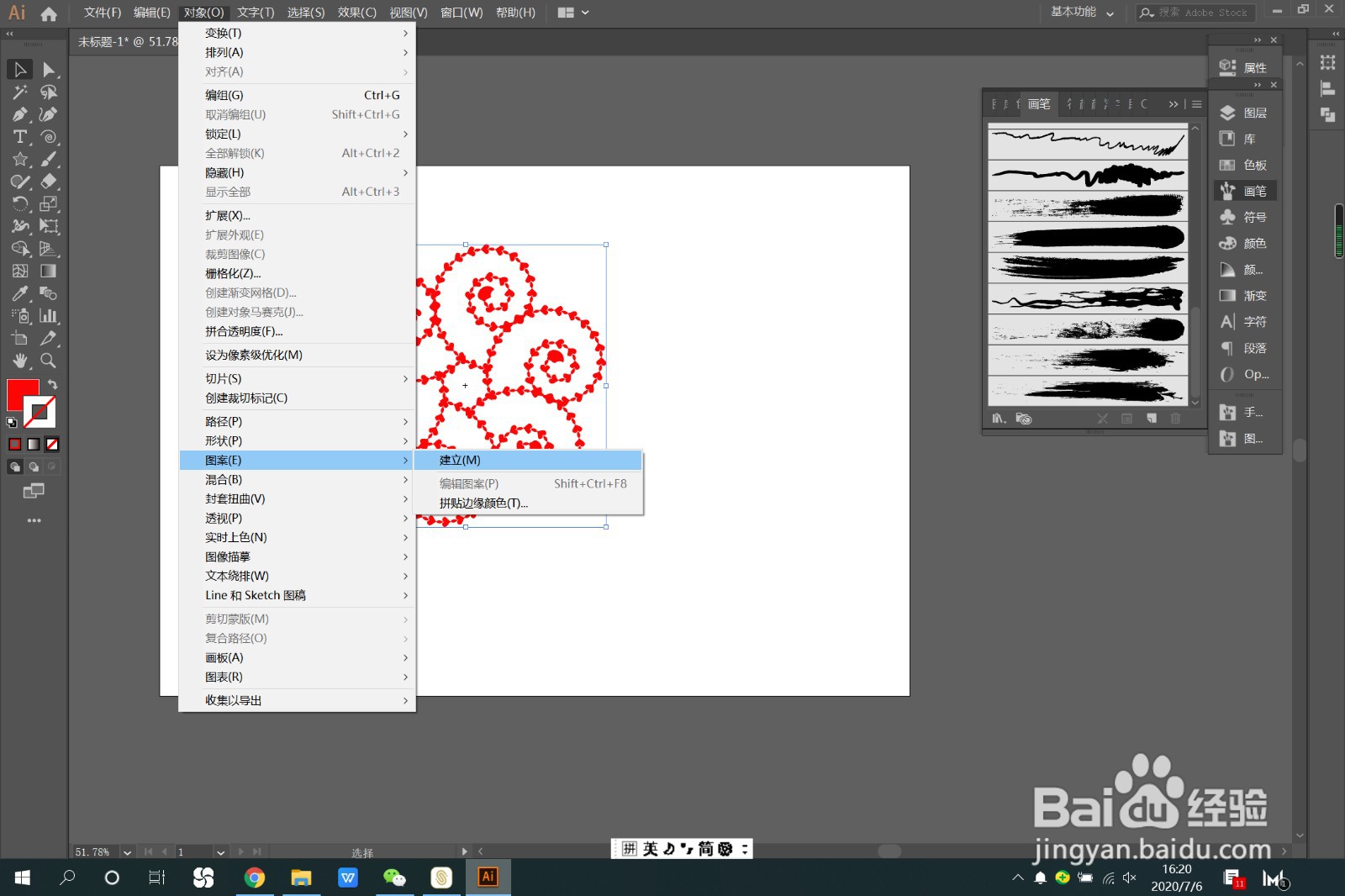

7、》删除或隐藏页面中的图形》前景色先设置为新建图案,再使用矩形工具,绘制图形,效果完成


时间:2024-10-21 22:18:42
1、》选择螺旋线工具,拉出一个螺旋线形状,如图

2、》点击右侧画笔样式,选择如图画笔样式,将描边粗细调整为3,如图

3、》执行“效果”——“扭曲与变换”——“变换”

4、》设置变换参数,如图,将中心点移至右下角,角度设置为60°,复制6个,确定,如图

5、》执行“对象”——“扩展外观”,如图

6、》执行“对象”——“图案”——“建立”,设置参数如图,点击完成,此时是几何图案已在色板中
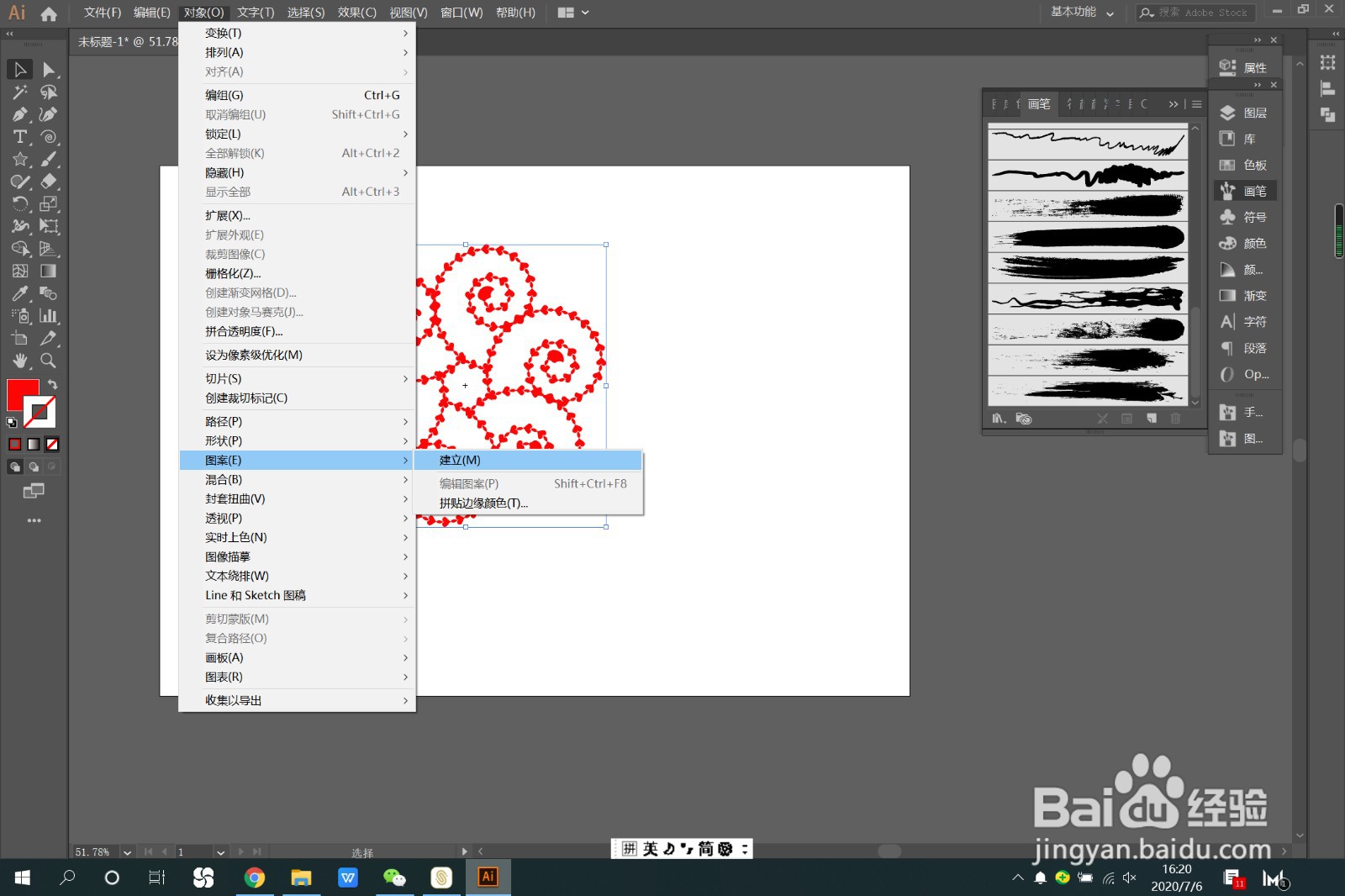

7、》删除或隐藏页面中的图形》前景色先设置为新建图案,再使用矩形工具,绘制图形,效果完成


